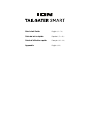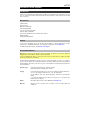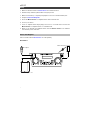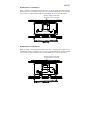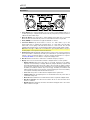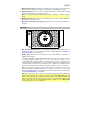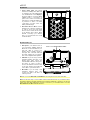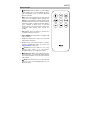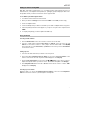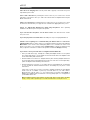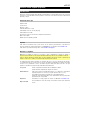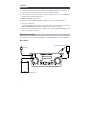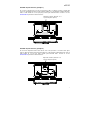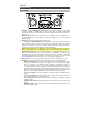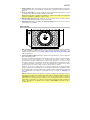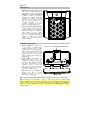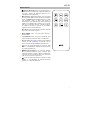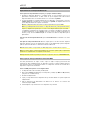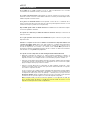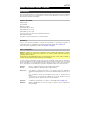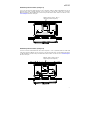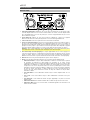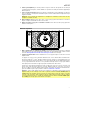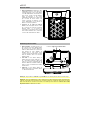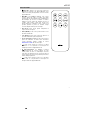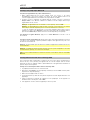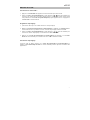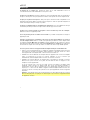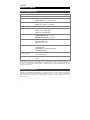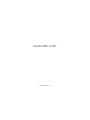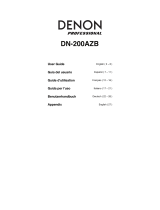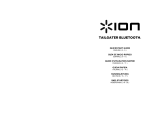iON Tailgater Smart Guía de inicio rápido
- Categoría
- Receptores de música bluetooth
- Tipo
- Guía de inicio rápido
La página se está cargando ...
La página se está cargando ...
La página se está cargando ...
La página se está cargando ...
La página se está cargando ...
La página se está cargando ...
La página se está cargando ...
La página se está cargando ...
La página se está cargando ...
La página se está cargando ...
La página se está cargando ...

13
Guía de inicio rápido (Español)
Introducción
Gracias por comprar el Tailgater Smart. En ION, su entretenimiento es tan importante para nosotros como para
usted. Por eso es que diseñamos nuestros productos con una sola cosa en mente—hacer que su vida sea más
divertida y cómoda.
Contenido de la caja
Tailgater Smart
Control remoto
Micrófono y cable
Cable de alimentación / carga
Cable auxiliar estéreo de 3,5 mm (1/8 pulg.)
Cable USB-A a micro USB
(2) Insertos de goma con la forma de los dispositivos Amazon Echo
Guía de inicio rápido
Manual sobre la seguridad y garantía
Soporte
Para obtener la información más reciente acerca de este producto (documentación, especificaciones
técnicas, requisitos de sistema, información de compatibilidad, etc.) y registrarlo, visite ionaudio.com.
Para obtener soporte adicional del producto, visite ionaudio.com/support.
Baterías recargables
Nota: Antes de utilizar por primera vez el producto, cargue completamente la batería. Su unidad se
despachó intencionalmente con una carga reducida de la batería por razones de seguridad en el tránsito.
Utilice el cable de alimentación incluido para conectar la unidad a una toma de corriente y permita que la
unidad se cargue. Esto contribuye a asegurar la vida útil más larga de su batería.
Las baterías de plomo-ácido recargables son del mismo tipo que se usa en los automóviles. Al igual que
con la batería del vehículo, la forma en que se usa tiene una influencia significativa en la duración de su vida
útil. Con un uso y tratamiento correctos, una batería de plomo-ácido puede durar varios años. He aquí
algunas recomendaciones para prolongar la vida útil de la batería interna.
Uso general
Cargue completamente la batería antes de utilizando el altavoz.
Cargue la batería completamente después de cada uso.
Almacenamiento
Para lograr la mayor longevidad del producto, no lo almacene a temperaturas
muy altas (superiores 32 °C / 90 °F) o muy frías (inferiores a 0 °C / 32 °F).
Es aceptable dejar su altavoz enchufado. No sobrecargará la batería.
Si deja que el nivel de la batería baje y no la carga durante 3 meses, puede perder
permanentemente su capacidad.
Reparación Si la batería no se carga, póngase en contacto con ION Audio en ionaudio.com.
Disposición final
Lleve la unidad a un centro de reciclaje o deséchela de acuerdo a las ordenanzas
locales.

14
Instalación
1. Asegúrese de que todos los artículos indicados en Contenido de la caja estén incluidos en ella.
2. Lea el manual sobre la seguridad y la garantía antes de utilizar el producto.
3. Para asegurar una máxima vida útil de la batería, asegúrese de que esté completamente
cargada antes de utilizarla por primera vez.
4. Estudie el Diagramas de conexión.
5. Asegúrese de que el volumen maestro del Tailgater Smart se encuentre al nivel mínimo.
6. Conecte sus dispositivos.
7. Encienda el Tailgater Smart. Comience a reproducir música desde un dispositivo conectado y
suba el volumen maestro del Tailgater Smart hasta un nivel que le sea cómodo.
8. Una vez que haya terminado de usar el Tailgater Smart, regrese el volumen maestro al nivel
mínimo y luego apague la unidad.
Diagramas de conexión
Los elementos que no se enumeran en Introducción > Contenido de la caja se venden por separado.
Panel frontal
Dispositivo Bluetooth
Micrófono
Tableta, reproductor de MP3, etc.

15
Cavidad del panel trasero (ejemplo 1)
Al conectar un Amazon Echo Dot de 3era generación, utilice el cable de corriente continua (CC)
sujeto a la cavidad del panel trasero para cargar la unidad. Si no está apareado mediante Bluetooth,
utilice el cable auxiliar de 3,5 mm (1/8 pulg.) incluido para transmitir audio. Consulte la sección
Características para obtener más información.
Cavidad del panel trasero (ejemplo 2)
Al conectar un dispositivo Amazon Echo Dot de 1era o 2da generación o un Amazon Echo Input,
utilice el cable USB incluido para cargar la unidad. Si no está apareado mediante Bluetooth, utilice el
cable auxiliar de 3,5 mm (1/8 pulg.) incluido para transmitir audio. Consulte la sección
Características para obtener más información.
Dispositivo Amazon (ubicado en el
soporte del panel superior)
Dispositivo Amazon (ubicado en el
soporte del panel superior)
12V 1.25A
5V 1.8A Max.
AUX IN
5V 1.8A Max.
AUX IN
12V 1.25A

16
Características
Panel frontal
1
2
3 4 5 6
7
8
9
10
11
1. Interruptor de encendido/apagado: Mantenga pulsado este botón durante un segundo para
encender o apagar el Tailgater Smart. Luego de encenderlo, el Tailgater Smart entrará
automáticamente al modo de apareamiento y buscará un dispositivo Bluetooth que esté dentro
del alcance.
2. Botón de Bluetooth: Pulse este botón para que el Tailgater Smart se desaparee de un
dispositivo Bluetooth conectado y busque otro dispositivo Bluetooth con el cual aparearse
automáticamente.
3. Radio: Pulse este botón para encender y apagar la radio.
4. - / + (Botones de sintonizador/pista): Toque ligeramente estos botones para sintonizar una
emisora de radio o pasar a la pista anterior/siguiente de un dispositivo Bluetooth conectado.
Para "buscar" (pase a la siguiente emisora con buena señal), mantenga pulsado cualquier botón
durante unos segundos. La unidad recuerda la última emisora que estaba sintonizada y
comienza en esa emisora cuando la apaga y enciende nuevamente.
Nota: En algunas aplicaciones en dispositivos conectados mediante Bluetooth, al pulsar estos
botones es posible que se pase a otra lista de reproducción o género musical en lugar de otra pista.
5. Reproducir/Pausa/Presets: Si se encuentra apareado con un dispositivo Bluetooth, pulse este
botón para reproducir una pista o ponerla en pausa en el dispositivo conectado. Si está
escuchando radio, pulse este botón para recorrer los presets de estaciones o manténgalo
pulsado para guardar la estación actualmente seleccionada como un preset. Consulte la sección
Uso de la radio para obtener más detalles sobre cómo guardar y recuperar presets.
6. Bass Boost: Pulse este botón para mejorar la respuesta en frecuencia general de los graves.
7. Pantalla: Esta área muestra información relevante para las funciones de Tailgater Smart.
• Indicador de batería: Cuando el cable de corriente está conectado, el movimiento de los
segmentos de la batería muestra que se está cargando. Una vez completamente cargada,
todos los segmentos de la batería estarán encendidos sin parpadear. Cuando se
desconecta el cable de corriente, el segmento de la batería muestra en nivel de la misma. Si
no se pulsa ningún botón del panel delantero en los siguientes 60 segundos, el indicador de
nivel de batería se apagará (para ahorrar energía). El indicador de nivel de la batería volverá
a aparecer cuando se pulse algún botón. Además, cuando la batería llegue al segmento más
bajo del icono de la batería, el indicador de nivel de la batería volverá a encenderse.
• Icono de encendido: El icono de encendido se encenderá cuando el Tailgater Smart se
encienda.
• Icono del relámpago: El icono del relámpago se encenderá cuando el cable de corriente
esté conectado a una toma de corriente de pared.
• Icono de Bluetooth: El icono de Bluetooth se enciende cuando hay un dispositivo apareado
al Tailgater Smart.
• Indicador de Bass Boost: El indicador de Bass Boost se iluminará cuando la función esté
activada.
• Indicador de FM: cuando escuche la radio, este indicador aparecerá junto al número de la
estación actual a la derecha.

17
8. Volumen maestro: Este control ajusta el volumen de la mezcla principal del altavoz, que incluye
la entrada de micrófono, la entrada auxiliar, el sintonizador y el audio de un dispositivo Bluetooth
apareado.
9. Puerto de carga USB: Conecte aquí el cable de carga de su dispositivo para cargarlo. La carga
por USB funciona solamente cuando la unidad está encendida.
Nota: Para cargar teléfonos inteligentes (smartphones) y tabletas más rápido, ponga la pantalla
del teléfono inteligente o la tableta en estado de reposo.
10. Entrada auxiliar (1/8 pulg.): Esta entrada de 3,5 mm (1/8 pulg.) estéreo se puede usar para
conectar un reproductor de CD, MP3 u otra fuente de audio.
11. Entrada para micrófono con control de volumen (1/4 pulg.): Conecte un micrófono de 6,35
mm (1/4 pulg.) a esta entrada.
Panel superior
1
2
1.
NFC (comunicación de campo cercano): Toque y momentáneamente sostenga un dispositivo
de audio compatible con NFC junto al logo de NFC aquí a fin de aparear el dispositivo con el
Tailgater Smart. Consulte la sección Cómo aparear un dispositivo Bluetooth usando NFC
para más información.
2. Soporte para Amazon Echo: Mantenga su Amazon Echo aquí mientras lo escucha a través del
altavoz del Tailgater Smart.
El soporte está diseñado para Amazon Echo de 3era generación. Si desea escuchar un Amazon
Echo Dot de 1era o 2da generación o un Amazon Echo Input, utilice el inserto de goma
correspondiente (incluido). Sabrá cuál de los dos insertos incluidos es el correcto ya que
coincidirá con el tamaño de su dispositivo Amazon (uno está diseñado para el Amazon Echo Dot
de 1era/2da generación, mientras que el otro está diseñado para el Amazon Echo Input).
Coloque el inserto en el soporte y luego coloque su Amazon Echo en el inserto.
Asegúrese de colocar su Amazon Echo en el soporte de manera que los puertos del Echo
queden orientados hacia la ventanilla que da a la cavidad del panel trasero del Tailgater Smart.
De esta forma podrá conectar los cables desde el Tailgater Smart a su Amazon Echo a través de
esta ventanilla (para una instalación más prolija). Consulte el ejemplo de Diagramas de
conexión.
Nota: Es posible que Alexa no sea capaz de escuchar los comandos de voz mientras reproduce
música a través del altavoz del Tailgater Smart. Para evitar este problema, mantenga pulsado el
botón Mute (silenciamiento) que se encuentran el control remoto mientras darle un comando a
Alexa. Tenga en cuenta que al silenciar el altavoz no sólo se silenciará la música sino también la
respuesta de voz de Alexa a sus comandos. Para escuchar la respuesta de Alexa, asegúrese de
anular el silenciamiento del Tailgater Smart soltando el botón Mute al terminar de dar su
comando de voz.

18
Panel trasero
1. Entrada del cable de corriente: Inserte
aquí el cable de alimentación incluido
para cargar la unidad. El icono del
relámpago se ilumina en la pantalla si
el cable de corriente está conectado.
Siempre que el Tailgater Smart esté
conectado a una fuente de energía
eléctrica, no es necesario encenderlo
para que cargue la batería. Si se
encuentra encendido y en uso
conectado a una fuente de energía, la
batería se cargará de todas formas.
2. Tapa de la cavidad del panel trasero:
Tire de la lengüeta que se encuentra en
la parte superior de esta tapa hacia
usted para acceder a la cavidad del
panel trasero, la cual contiene
conexiones para dispositivos Amazon
Echo. Una vez que haya terminado de
conectar su Amazon Echo, puede
empujar esta etapa para cerrarla y
ocultar los cables.
Cavidad del panel trasero
1. Entrada auxiliar: Si su Amazon Echo
no se conecta a su Tailgater Smart
mediante Bluetooth, utilice el cable
auxiliar de 3,5 mm (1/8 pulg.) incluido
para conectar a esta entrada a la salida
auxiliar del Amazon Echo. Esta
conexión enviará la señal de audio
desde el Amazon Echo al altavoz del
Tailgater Smart.
2. Puerto USB: Si está utilizando un
Amazon Echo Dot de 1era o 2da
generación o un Amazon Echo Input,
conecte el cable USB incluido desde
este puerto al dispositivo a fin de
alimentarlo. Conecte el extremo del
cable que tiene el conector USB-A a
este puerto y el extremo con el conector
micro-USB a su Amazon Echo.
3. Cable de CC: Si está utilizando un
Amazon Echo Dot de tercera
generación, conecte el cable al
dispositivo a fin de alimentarlo.
Nota: No utilice el cable de CC y el puerto USB en la cavidad del panel trasero al mismo tiempo.
Nota: Para lograr una mejor instalación, conecte los cables que van desde la cavidad del panel
trasero a su Amazon Echo a través de la ventanilla que se encuentra la cavidad del panel trasero (en
lugar de realizar las conexiones por encima del panel superior de la unidad). Una vez realizadas las
conexiones necesarias, debería ser capaz de cerrar la tapa de la cavidad del panel trasero y
ocultar los cables.
V
entanilla que da al Soporte para Amazon Echo
1
2
12V 1.25A
5V 1.8A Max.
AUX IN
1
2
3

19
Control remoto
• (Botón de Bluetooth): Pulse este botón para que el
Tailgater Smart se desaparee de un dispositivo Bluetooth
conectado y busque otro dispositivo Bluetooth con el
cual aparearse automáticamente.
• Mute (Silencio): Manténgalo pulsado este botón para
silenciar toda la salida de audio del altavoz del Tailgater
Smart. La pantalla parpadeará para indicar que el audio
está silenciado. Suelte el botón para anular el
silenciamiento de la salida de audio. Esta característica
podría ser de utilidad al dar comandos de voz a Alexa,
dado que un dispositivo Amazon conectado podría no
ser capaz de escuchar los comandos de voz mientras
reproduce música a través del altavoz.
• Bass Boost: Pulse este botón para mejorar la respuesta
en frecuencia general de los graves.
• Radio (FM/Off): Pulse este botón para encender y
apagar la radio.
• Seek (Explorar): Pulse este botón nuevamente para
pasar a la siguiente estación de radio con señal fuerte.
• Presets: Manténgalo pulsado este botón para guardar la
estación de radio actualmente seleccionada como un
preset. Consulte Uso de la radio para aprender más.
• : Pulse este botón para pasar a la estación de radio
anterior o a la pista/lista de reproducción/género anterior
en su dispositivo Bluetooth.
• (Reproducción/Pausa): Si se encuentra apareado
con un dispositivo Bluetooth, pulse este botón para
reproducir una pista o ponerla en pausa en el dispositivo
conectado. Si está escuchando radio, pulse este botón
para recorrer los presets de estaciones.
• : Pulse este botón para pasar a la estación de radio
siguiente o a la pista/lista de reproducción/género
siguiente en su dispositivo Bluetooth.

20
Funcionamiento
Apareamiento de un dispositivo Bluetooth
Cómo aparear un dispositivo Bluetooth (como, por ejemplo, un Amazon Echo):
1. Encienda su dispositivo Bluetooth y el Tailgater Smart, el cual comenzará el proceso de
apareamiento automáticamente. Se dará cuenta de que el Tailgater Smart está buscando
dispositivos Bluetooth si el icono Bluetooth aún no se encendió en la pantalla.
2. Acceda a la pantalla de configuración Bluetooth de su dispositivo*. Luego busque y seleccione
Tailgater Smart. El icono Bluetooth se encenderá en la pantalla del Tailgater Smart una vez
que su dispositivo Bluetooth se aparee exitosamente.
Nota: Si su dispositivo Bluetooth solicita un código de apareamiento, ingrese “0000”.
Nota: Si ya había apareado anteriormente ese dispositivo Bluetooth, podrá pasar directamente
al paso 2 y simplemente esperar a que se conecte con el Tailgater Smart luego de encenderlo.
*La pantalla de configuración de su Amazon Echo se encuentra en la aplicación de Alexa. Una
vez abierta la aplicación, acceda a Settings. Seleccione su Echo de la lista de dispositivos de
Amazon y luego seleccione Bluetooth para ver una lista de los altavoces disponibles para el
apareamiento.
Para desconectar un dispositivo Bluetooth, pulse el botón Bluetooth en la unidad o en el control
remoto.
Para aparear un dispositivo Bluetooth diferente, repita el paso 2 tras desconectarse del primer
dispositivo. Durante el proceso de apareamiento, puede ser de utilidad alejar el primer dispositivo
para que quede fuera del alcance o desactivar su función de Bluetooth.
Nota: El alcance máximo se logra cuando se utilizan dispositivos con Bluetooth 4.0 o superior.
Nota: Los usuarios deben considerar la actualización de su sistema operativo (OS) si experimentan
problemas con el apareamiento o la reproducción de música.
Consejo: Si desea desactivar (o activar) los avisos de voz, presione dos veces el botón Bluetooth.
Cómo aparear un dispositivo Bluetooth usando NFC
Con NFC (Comunicación de campo cercano, según sus siglas en inglés), puede iniciar una
transmisión de datos inalámbrica desde un dispositivo de audio a su altavoz Tailgater Smart (es
decir, aparear) tocando con delicadeza el altavoz con el dispositivo. Consulte en el manual de su
dispositivo si soporta esta característica.
Cómo usar NFC para aparearse con el Tailgater Smart:
1. Su dispositivo debe estar encendido y desbloqueado.
2. Abra el menú Settings (Configuración) de su dispositivo y verifique que NFC esté On (Activado)
(este paso solo se realiza una vez).
3. Encienda el Tailgater Smart.
4. Toque y acerque brevemente su dispositivo del logo de NFC ubicado en el panel superior del
Tailgater Smart.
5. Siga las instrucciones de apareamiento que aparecen en su teléfono. Si se requiere una
contraseña, ingrese “0000”.
6. Para desaparear, toque suavemente con su dispositivo el logo de NFC.

21
Uso de la radio
Selección de una estación de radio:
1. Pulse el botón Radio en la unidad o en el control remoto para encender la radio.
2. Sintonice una estación de radio utilizando los botones - / + en la unidad o los botones /
en el control remoto. Para "explorar estaciones" (es decir, sintonizar la próxima estación con
señal fuerte), mantenga pulsado uno de los botones - / + de la unidad o pulse el botón Seek del
control remoto.
Guardado de presets:
1. Sintonice la estación de radio que desea guardar como preset.
2. Mantenga pulsado el botón Reproducir/Pausa/Presets de la unidad o el botón Presets del
control remoto durante dos segundos. Aparecerá un número de preset en la pantalla.
3. Utilice los botones - / + de la unidad o los botones / del control remoto para seleccionar
el número de preset en el cual desea guardar. El número se actualizará en la pantalla.
4. Pulse Reproducir/Pausa/Presets en la unidad o Presets en el control remoto para confirmar.
Aparecerá “SAV” en la pantalla.
Selección de presets:
Cuando la radio esté encendida, pulse el botón Reproducir/Pausa/Presets de la unidad o
Reproducción/Pausa en el control remoto para recorrer los presets guardados.

22
Solución de problemas
Si la unidad no se carga: Asegúrese de que el cable de alimentación esté conectado
correctamente a la entrada de corriente y a la toma de corriente.
Si el sonido está distorsionado: Pruebe bajando el control de volumen de su fuente de sonido,
instrumento musical o micrófono. Pruebe también reduciendo el volumen general del Tailgater Smart
utilizando la perilla de volumen maestro.
Si los graves son demasiado fuertes: Intente ajustando el control de tono o ecualización de su
fuente de sonido para reducir el nivel de graves. De esta forma podrá reproducir la música con más
volumen antes de que se produzca el recorte (distorsión).
Hay un silbido agudo cuando se utilizan micrófonos: Probablemente sea realimentación. Apunte
el micrófono apartándolo del altavoz.
Si no puede oír el micrófono por arriba del volumen de la música: Disminuya el volumen de la
música en su fuente.
Si no logra reproducir música desde una unidad flash: El puerto USB sea solo para cargar
dispositivos USB.
Si Alexa no es capaz de reconocer los comandos de voz mientras su dispositivo Amazon está
conectado al Tailgater Smart: Silencie todo audio emitido por el Tailgater Smart manteniendo
pulsado el botón Mute del control remoto mientras darle un comando de voz a Alexa. A fin de
escuchar la respuesta de voz de Alexa a su comando, suelte el botón Mute para anular el
silenciamiento del altavoz inmediatamente después de dar el comando. Se dará cuenta si el altavoz
está silenciado o no si la pantalla está parpadeando.
Si no puede conectar su dispositivo de audio al Tailgater Smart mediante Bluetooth:
• Mantenga su dispositivo de audio (por ej., teléfono inteligente [smartphone] o tableta) y el
Tailgater Smart lo más cerca posible entre sí al realizar la conexión. Asegúrese que tanto el
dispositivo de audio como el Tailgater Smart no estén obstruidos por paredes, muebles, etc.
• Reinicie la conexión Bluetooth del Tailgater Smart desconectándolo Tailgater Smart de cualquier
otro dispositivo de audio y reiniciando el proceso de búsqueda. Si esto no funciona en seguida,
apague el Tailgater Smart y luego vuelva a encenderlo.
• Reinicie la conexión Bluetooth de su dispositivo de audio apagando el Bluetooth y luego
volviendo a encenderlo. Puede encontrar esta opción dentro del menú Bluetooth en los ajustes
de su teléfono o dispositivo de audio.
Si esto no funciona y ya se había conectado al Tailgater Smart anteriormente, busque Tailgater
Smart en la lista de dispositivos disponibles o previamente conectados en el menú Bluetooth de
su dispositivo de audio, toque el icono de engranaje o "i" ubicado junto a él y luego seleccione
Desaparear u Olvidar. Apague el Tailgater Smart, luego vuelva a encenderlo e intente aparearlo
nuevamente una vez que vuelva a aparecer en su lista de dispositivos disponibles.
Nota: Si Tailgater Smart ya ha sido recientemente apareado con otro dispositivo de audio que
aún se encuentre dentro del alcance, es posible que tenga que repetir este proceso con ese
dispositivo de audio para desconectarlo completamente.
La página se está cargando ...
La página se está cargando ...
La página se está cargando ...
La página se está cargando ...
La página se está cargando ...
La página se está cargando ...
La página se está cargando ...
La página se está cargando ...
La página se está cargando ...
La página se está cargando ...
La página se está cargando ...
La página se está cargando ...
La página se está cargando ...
La página se está cargando ...
Transcripción de documentos
Quickstart Guide English ( 3 – 12 ) Guía de inicio rápido Español ( 13 – 22 ) Guide d’utilisation rapide Français ( 23 – 32 ) Appendix English ( 34 ) Guía de inicio rápido (Español) Introducción Gracias por comprar el Tailgater Smart. En ION, su entretenimiento es tan importante para nosotros como para usted. Por eso es que diseñamos nuestros productos con una sola cosa en mente—hacer que su vida sea más divertida y cómoda. Contenido de la caja Tailgater Smart Control remoto Micrófono y cable Cable de alimentación / carga Cable auxiliar estéreo de 3,5 mm (1/8 pulg.) Cable USB-A a micro USB (2) Insertos de goma con la forma de los dispositivos Amazon Echo Guía de inicio rápido Manual sobre la seguridad y garantía Soporte Para obtener la información más reciente acerca de este producto (documentación, especificaciones técnicas, requisitos de sistema, información de compatibilidad, etc.) y registrarlo, visite ionaudio.com. Para obtener soporte adicional del producto, visite ionaudio.com/support. Baterías recargables Nota: Antes de utilizar por primera vez el producto, cargue completamente la batería. Su unidad se despachó intencionalmente con una carga reducida de la batería por razones de seguridad en el tránsito. Utilice el cable de alimentación incluido para conectar la unidad a una toma de corriente y permita que la unidad se cargue. Esto contribuye a asegurar la vida útil más larga de su batería. Las baterías de plomo-ácido recargables son del mismo tipo que se usa en los automóviles. Al igual que con la batería del vehículo, la forma en que se usa tiene una influencia significativa en la duración de su vida útil. Con un uso y tratamiento correctos, una batería de plomo-ácido puede durar varios años. He aquí algunas recomendaciones para prolongar la vida útil de la batería interna. Uso general Cargue completamente la batería antes de utilizando el altavoz. Cargue la batería completamente después de cada uso. Almacenamiento Para lograr la mayor longevidad del producto, no lo almacene a temperaturas muy altas (superiores 32 °C / 90 °F) o muy frías (inferiores a 0 °C / 32 °F). Es aceptable dejar su altavoz enchufado. No sobrecargará la batería. Si deja que el nivel de la batería baje y no la carga durante 3 meses, puede perder permanentemente su capacidad. Reparación Si la batería no se carga, póngase en contacto con ION Audio en ionaudio.com. Disposición final Lleve la unidad a un centro de reciclaje o deséchela de acuerdo a las ordenanzas locales. 13 Instalación 1. Asegúrese de que todos los artículos indicados en Contenido de la caja estén incluidos en ella. 2. Lea el manual sobre la seguridad y la garantía antes de utilizar el producto. 3. Para asegurar una máxima vida útil de la batería, asegúrese de que esté completamente cargada antes de utilizarla por primera vez. 4. Estudie el Diagramas de conexión. 5. Asegúrese de que el volumen maestro del Tailgater Smart se encuentre al nivel mínimo. 6. Conecte sus dispositivos. 7. Encienda el Tailgater Smart. Comience a reproducir música desde un dispositivo conectado y suba el volumen maestro del Tailgater Smart hasta un nivel que le sea cómodo. 8. Una vez que haya terminado de usar el Tailgater Smart, regrese el volumen maestro al nivel mínimo y luego apague la unidad. Diagramas de conexión Los elementos que no se enumeran en Introducción > Contenido de la caja se venden por separado. Panel frontal Dispositivo Bluetooth Micrófono Tableta, reproductor de MP3, etc. 14 Cavidad del panel trasero (ejemplo 1) Al conectar un Amazon Echo Dot de 3era generación, utilice el cable de corriente continua (CC) sujeto a la cavidad del panel trasero para cargar la unidad. Si no está apareado mediante Bluetooth, utilice el cable auxiliar de 3,5 mm (1/8 pulg.) incluido para transmitir audio. Consulte la sección Características para obtener más información. Dispositivo Amazon (ubicado en el soporte del panel superior) 12V 5V 1.25A 1.8A Max. AUX IN Cavidad del panel trasero (ejemplo 2) Al conectar un dispositivo Amazon Echo Dot de 1era o 2da generación o un Amazon Echo Input, utilice el cable USB incluido para cargar la unidad. Si no está apareado mediante Bluetooth, utilice el cable auxiliar de 3,5 mm (1/8 pulg.) incluido para transmitir audio. Consulte la sección Características para obtener más información. Dispositivo Amazon (ubicado en el soporte del panel superior) 12V 1.25A 5V 1.8A Max. AUX IN 15 Características Panel frontal 11 10 9 7 2 1 3 4 8 5 6 1. Interruptor de encendido/apagado: Mantenga pulsado este botón durante un segundo para encender o apagar el Tailgater Smart. Luego de encenderlo, el Tailgater Smart entrará automáticamente al modo de apareamiento y buscará un dispositivo Bluetooth que esté dentro del alcance. 2. Botón de Bluetooth: Pulse este botón para que el Tailgater Smart se desaparee de un dispositivo Bluetooth conectado y busque otro dispositivo Bluetooth con el cual aparearse automáticamente. 3. Radio: Pulse este botón para encender y apagar la radio. 4. - / + (Botones de sintonizador/pista): Toque ligeramente estos botones para sintonizar una emisora de radio o pasar a la pista anterior/siguiente de un dispositivo Bluetooth conectado. Para "buscar" (pase a la siguiente emisora con buena señal), mantenga pulsado cualquier botón durante unos segundos. La unidad recuerda la última emisora que estaba sintonizada y comienza en esa emisora cuando la apaga y enciende nuevamente. Nota: En algunas aplicaciones en dispositivos conectados mediante Bluetooth, al pulsar estos botones es posible que se pase a otra lista de reproducción o género musical en lugar de otra pista. 5. Reproducir/Pausa/Presets: Si se encuentra apareado con un dispositivo Bluetooth, pulse este botón para reproducir una pista o ponerla en pausa en el dispositivo conectado. Si está escuchando radio, pulse este botón para recorrer los presets de estaciones o manténgalo pulsado para guardar la estación actualmente seleccionada como un preset. Consulte la sección Uso de la radio para obtener más detalles sobre cómo guardar y recuperar presets. 6. Bass Boost: Pulse este botón para mejorar la respuesta en frecuencia general de los graves. 7. Pantalla: Esta área muestra información relevante para las funciones de Tailgater Smart. • Indicador de batería: Cuando el cable de corriente está conectado, el movimiento de los segmentos de la batería muestra que se está cargando. Una vez completamente cargada, todos los segmentos de la batería estarán encendidos sin parpadear. Cuando se desconecta el cable de corriente, el segmento de la batería muestra en nivel de la misma. Si no se pulsa ningún botón del panel delantero en los siguientes 60 segundos, el indicador de nivel de batería se apagará (para ahorrar energía). El indicador de nivel de la batería volverá a aparecer cuando se pulse algún botón. Además, cuando la batería llegue al segmento más bajo del icono de la batería, el indicador de nivel de la batería volverá a encenderse. • Icono de encendido: El icono de encendido se encenderá cuando el Tailgater Smart se encienda. • Icono del relámpago: El icono del relámpago se encenderá cuando el cable de corriente esté conectado a una toma de corriente de pared. • Icono de Bluetooth: El icono de Bluetooth se enciende cuando hay un dispositivo apareado al Tailgater Smart. • Indicador de Bass Boost: El indicador de Bass Boost se iluminará cuando la función esté activada. • Indicador de FM: cuando escuche la radio, este indicador aparecerá junto al número de la estación actual a la derecha. 16 8. Volumen maestro: Este control ajusta el volumen de la mezcla principal del altavoz, que incluye la entrada de micrófono, la entrada auxiliar, el sintonizador y el audio de un dispositivo Bluetooth apareado. 9. Puerto de carga USB: Conecte aquí el cable de carga de su dispositivo para cargarlo. La carga por USB funciona solamente cuando la unidad está encendida. Nota: Para cargar teléfonos inteligentes (smartphones) y tabletas más rápido, ponga la pantalla del teléfono inteligente o la tableta en estado de reposo. 10. Entrada auxiliar (1/8 pulg.): Esta entrada de 3,5 mm (1/8 pulg.) estéreo se puede usar para conectar un reproductor de CD, MP3 u otra fuente de audio. 11. Entrada para micrófono con control de volumen (1/4 pulg.): Conecte un micrófono de 6,35 mm (1/4 pulg.) a esta entrada. Panel superior 1 2 1. NFC (comunicación de campo cercano): Toque y momentáneamente sostenga un dispositivo de audio compatible con NFC junto al logo de NFC aquí a fin de aparear el dispositivo con el Tailgater Smart. Consulte la sección Cómo aparear un dispositivo Bluetooth usando NFC para más información. 2. Soporte para Amazon Echo: Mantenga su Amazon Echo aquí mientras lo escucha a través del altavoz del Tailgater Smart. El soporte está diseñado para Amazon Echo de 3era generación. Si desea escuchar un Amazon Echo Dot de 1era o 2da generación o un Amazon Echo Input, utilice el inserto de goma correspondiente (incluido). Sabrá cuál de los dos insertos incluidos es el correcto ya que coincidirá con el tamaño de su dispositivo Amazon (uno está diseñado para el Amazon Echo Dot de 1era/2da generación, mientras que el otro está diseñado para el Amazon Echo Input). Coloque el inserto en el soporte y luego coloque su Amazon Echo en el inserto. Asegúrese de colocar su Amazon Echo en el soporte de manera que los puertos del Echo queden orientados hacia la ventanilla que da a la cavidad del panel trasero del Tailgater Smart. De esta forma podrá conectar los cables desde el Tailgater Smart a su Amazon Echo a través de esta ventanilla (para una instalación más prolija). Consulte el ejemplo de Diagramas de conexión. Nota: Es posible que Alexa no sea capaz de escuchar los comandos de voz mientras reproduce música a través del altavoz del Tailgater Smart. Para evitar este problema, mantenga pulsado el botón Mute (silenciamiento) que se encuentran el control remoto mientras darle un comando a Alexa. Tenga en cuenta que al silenciar el altavoz no sólo se silenciará la música sino también la respuesta de voz de Alexa a sus comandos. Para escuchar la respuesta de Alexa, asegúrese de anular el silenciamiento del Tailgater Smart soltando el botón Mute al terminar de dar su comando de voz. 17 Panel trasero 1. Entrada del cable de corriente: Inserte aquí el cable de alimentación incluido para cargar la unidad. El icono del relámpago se ilumina en la pantalla si el cable de corriente está conectado. Siempre que el Tailgater Smart esté conectado a una fuente de energía eléctrica, no es necesario encenderlo para que cargue la batería. Si se encuentra encendido y en uso conectado a una fuente de energía, la batería se cargará de todas formas. 2 1 2. Tapa de la cavidad del panel trasero: Tire de la lengüeta que se encuentra en la parte superior de esta tapa hacia usted para acceder a la cavidad del panel trasero, la cual contiene conexiones para dispositivos Amazon Echo. Una vez que haya terminado de conectar su Amazon Echo, puede empujar esta etapa para cerrarla y ocultar los cables. Cavidad del panel trasero 1. Entrada auxiliar: Si su Amazon Echo no se conecta a su Tailgater Smart mediante Bluetooth, utilice el cable auxiliar de 3,5 mm (1/8 pulg.) incluido para conectar a esta entrada a la salida auxiliar del Amazon Echo. Esta conexión enviará la señal de audio desde el Amazon Echo al altavoz del Tailgater Smart. 2. Puerto USB: Si está utilizando un Amazon Echo Dot de 1era o 2da generación o un Amazon Echo Input, conecte el cable USB incluido desde este puerto al dispositivo a fin de alimentarlo. Conecte el extremo del cable que tiene el conector USB-A a este puerto y el extremo con el conector micro-USB a su Amazon Echo. Ventanilla que da al Soporte para Amazon Echo 12V 1.25A 3 5V 1.8A Max. AUX IN 1 2 3. Cable de CC: Si está utilizando un Amazon Echo Dot de tercera generación, conecte el cable al dispositivo a fin de alimentarlo. Nota: No utilice el cable de CC y el puerto USB en la cavidad del panel trasero al mismo tiempo. Nota: Para lograr una mejor instalación, conecte los cables que van desde la cavidad del panel trasero a su Amazon Echo a través de la ventanilla que se encuentra la cavidad del panel trasero (en lugar de realizar las conexiones por encima del panel superior de la unidad). Una vez realizadas las conexiones necesarias, debería ser capaz de cerrar la tapa de la cavidad del panel trasero y ocultar los cables. 18 Control remoto • (Botón de Bluetooth): Pulse este botón para que el Tailgater Smart se desaparee de un dispositivo Bluetooth conectado y busque otro dispositivo Bluetooth con el cual aparearse automáticamente. • Mute (Silencio): Manténgalo pulsado este botón para silenciar toda la salida de audio del altavoz del Tailgater Smart. La pantalla parpadeará para indicar que el audio está silenciado. Suelte el botón para anular el silenciamiento de la salida de audio. Esta característica podría ser de utilidad al dar comandos de voz a Alexa, dado que un dispositivo Amazon conectado podría no ser capaz de escuchar los comandos de voz mientras reproduce música a través del altavoz. • Bass Boost: Pulse este botón para mejorar la respuesta en frecuencia general de los graves. • Radio (FM/Off): Pulse este botón para encender y apagar la radio. • Seek (Explorar): Pulse este botón nuevamente para pasar a la siguiente estación de radio con señal fuerte. • Presets: Manténgalo pulsado este botón para guardar la estación de radio actualmente seleccionada como un preset. Consulte Uso de la radio para aprender más. • : Pulse este botón para pasar a la estación de radio anterior o a la pista/lista de reproducción/género anterior en su dispositivo Bluetooth. • (Reproducción/Pausa): Si se encuentra apareado con un dispositivo Bluetooth, pulse este botón para reproducir una pista o ponerla en pausa en el dispositivo conectado. Si está escuchando radio, pulse este botón para recorrer los presets de estaciones. • : Pulse este botón para pasar a la estación de radio siguiente o a la pista/lista de reproducción/género siguiente en su dispositivo Bluetooth. 19 Funcionamiento Apareamiento de un dispositivo Bluetooth Cómo aparear un dispositivo Bluetooth (como, por ejemplo, un Amazon Echo): 1. Encienda su dispositivo Bluetooth y el Tailgater Smart, el cual comenzará el proceso de apareamiento automáticamente. Se dará cuenta de que el Tailgater Smart está buscando dispositivos Bluetooth si el icono Bluetooth aún no se encendió en la pantalla. 2. Acceda a la pantalla de configuración Bluetooth de su dispositivo*. Luego busque y seleccione Tailgater Smart. El icono Bluetooth se encenderá en la pantalla del Tailgater Smart una vez que su dispositivo Bluetooth se aparee exitosamente. Nota: Si su dispositivo Bluetooth solicita un código de apareamiento, ingrese “0000”. Nota: Si ya había apareado anteriormente ese dispositivo Bluetooth, podrá pasar directamente al paso 2 y simplemente esperar a que se conecte con el Tailgater Smart luego de encenderlo. *La pantalla de configuración de su Amazon Echo se encuentra en la aplicación de Alexa. Una vez abierta la aplicación, acceda a Settings. Seleccione su Echo de la lista de dispositivos de Amazon y luego seleccione Bluetooth para ver una lista de los altavoces disponibles para el apareamiento. Para desconectar un dispositivo Bluetooth, pulse el botón Bluetooth en la unidad o en el control remoto. Para aparear un dispositivo Bluetooth diferente, repita el paso 2 tras desconectarse del primer dispositivo. Durante el proceso de apareamiento, puede ser de utilidad alejar el primer dispositivo para que quede fuera del alcance o desactivar su función de Bluetooth. Nota: El alcance máximo se logra cuando se utilizan dispositivos con Bluetooth 4.0 o superior. Nota: Los usuarios deben considerar la actualización de su sistema operativo (OS) si experimentan problemas con el apareamiento o la reproducción de música. Consejo: Si desea desactivar (o activar) los avisos de voz, presione dos veces el botón Bluetooth. Cómo aparear un dispositivo Bluetooth usando NFC Con NFC (Comunicación de campo cercano, según sus siglas en inglés), puede iniciar una transmisión de datos inalámbrica desde un dispositivo de audio a su altavoz Tailgater Smart (es decir, aparear) tocando con delicadeza el altavoz con el dispositivo. Consulte en el manual de su dispositivo si soporta esta característica. Cómo usar NFC para aparearse con el Tailgater Smart: 1. Su dispositivo debe estar encendido y desbloqueado. 2. Abra el menú Settings (Configuración) de su dispositivo y verifique que NFC esté On (Activado) (este paso solo se realiza una vez). 3. Encienda el Tailgater Smart. 4. Toque y acerque brevemente su dispositivo del logo de NFC ubicado en el panel superior del Tailgater Smart. 5. Siga las instrucciones de apareamiento que aparecen en su teléfono. Si se requiere una contraseña, ingrese “0000”. 6. Para desaparear, toque suavemente con su dispositivo el logo de NFC. 20 Uso de la radio Selección de una estación de radio: 1. Pulse el botón Radio en la unidad o en el control remoto para encender la radio. 2. Sintonice una estación de radio utilizando los botones - / + en la unidad o los botones / en el control remoto. Para "explorar estaciones" (es decir, sintonizar la próxima estación con señal fuerte), mantenga pulsado uno de los botones - / + de la unidad o pulse el botón Seek del control remoto. Guardado de presets: 1. Sintonice la estación de radio que desea guardar como preset. 2. Mantenga pulsado el botón Reproducir/Pausa/Presets de la unidad o el botón Presets del control remoto durante dos segundos. Aparecerá un número de preset en la pantalla. 3. Utilice los botones - / + de la unidad o los botones / del control remoto para seleccionar el número de preset en el cual desea guardar. El número se actualizará en la pantalla. 4. Pulse Reproducir/Pausa/Presets en la unidad o Presets en el control remoto para confirmar. Aparecerá “SAV” en la pantalla. Selección de presets: Cuando la radio esté encendida, pulse el botón Reproducir/Pausa/Presets de la unidad o Reproducción/Pausa en el control remoto para recorrer los presets guardados. 21 Solución de problemas Si la unidad no se carga: Asegúrese de que el cable de alimentación esté conectado correctamente a la entrada de corriente y a la toma de corriente. Si el sonido está distorsionado: Pruebe bajando el control de volumen de su fuente de sonido, instrumento musical o micrófono. Pruebe también reduciendo el volumen general del Tailgater Smart utilizando la perilla de volumen maestro. Si los graves son demasiado fuertes: Intente ajustando el control de tono o ecualización de su fuente de sonido para reducir el nivel de graves. De esta forma podrá reproducir la música con más volumen antes de que se produzca el recorte (distorsión). Hay un silbido agudo cuando se utilizan micrófonos: Probablemente sea realimentación. Apunte el micrófono apartándolo del altavoz. Si no puede oír el micrófono por arriba del volumen de la música: Disminuya el volumen de la música en su fuente. Si no logra reproducir música desde una unidad flash: El puerto USB sea solo para cargar dispositivos USB. Si Alexa no es capaz de reconocer los comandos de voz mientras su dispositivo Amazon está conectado al Tailgater Smart: Silencie todo audio emitido por el Tailgater Smart manteniendo pulsado el botón Mute del control remoto mientras darle un comando de voz a Alexa. A fin de escuchar la respuesta de voz de Alexa a su comando, suelte el botón Mute para anular el silenciamiento del altavoz inmediatamente después de dar el comando. Se dará cuenta si el altavoz está silenciado o no si la pantalla está parpadeando. Si no puede conectar su dispositivo de audio al Tailgater Smart mediante Bluetooth: • Mantenga su dispositivo de audio (por ej., teléfono inteligente [smartphone] o tableta) y el Tailgater Smart lo más cerca posible entre sí al realizar la conexión. Asegúrese que tanto el dispositivo de audio como el Tailgater Smart no estén obstruidos por paredes, muebles, etc. • Reinicie la conexión Bluetooth del Tailgater Smart desconectándolo Tailgater Smart de cualquier otro dispositivo de audio y reiniciando el proceso de búsqueda. Si esto no funciona en seguida, apague el Tailgater Smart y luego vuelva a encenderlo. • Reinicie la conexión Bluetooth de su dispositivo de audio apagando el Bluetooth y luego volviendo a encenderlo. Puede encontrar esta opción dentro del menú Bluetooth en los ajustes de su teléfono o dispositivo de audio. Si esto no funciona y ya se había conectado al Tailgater Smart anteriormente, busque Tailgater Smart en la lista de dispositivos disponibles o previamente conectados en el menú Bluetooth de su dispositivo de audio, toque el icono de engranaje o "i" ubicado junto a él y luego seleccione Desaparear u Olvidar. Apague el Tailgater Smart, luego vuelva a encenderlo e intente aparearlo nuevamente una vez que vuelva a aparecer en su lista de dispositivos disponibles. Nota: Si Tailgater Smart ya ha sido recientemente apareado con otro dispositivo de audio que aún se encuentre dentro del alcance, es posible que tenga que repetir este proceso con ese dispositivo de audio para desconectarlo completamente. 22-
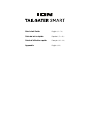 1
1
-
 2
2
-
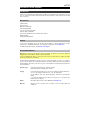 3
3
-
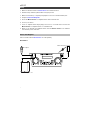 4
4
-
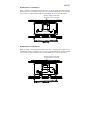 5
5
-
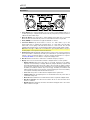 6
6
-
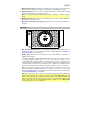 7
7
-
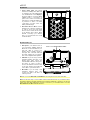 8
8
-
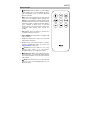 9
9
-
 10
10
-
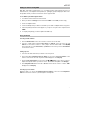 11
11
-
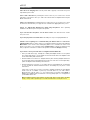 12
12
-
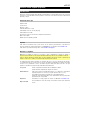 13
13
-
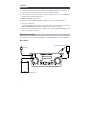 14
14
-
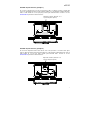 15
15
-
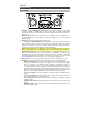 16
16
-
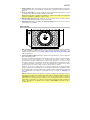 17
17
-
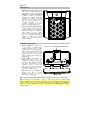 18
18
-
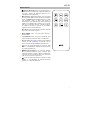 19
19
-
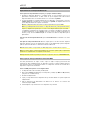 20
20
-
 21
21
-
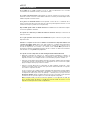 22
22
-
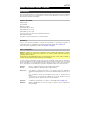 23
23
-
 24
24
-
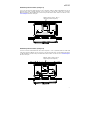 25
25
-
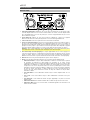 26
26
-
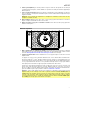 27
27
-
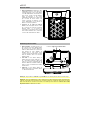 28
28
-
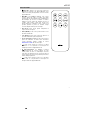 29
29
-
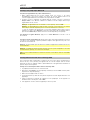 30
30
-
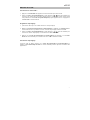 31
31
-
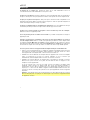 32
32
-
 33
33
-
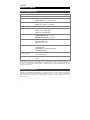 34
34
-
 35
35
-
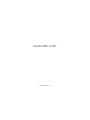 36
36
iON Tailgater Smart Guía de inicio rápido
- Categoría
- Receptores de música bluetooth
- Tipo
- Guía de inicio rápido
En otros idiomas
Documentos relacionados
-
iON Arena Guía de inicio rápido
-
iON Tailgater Bluetooth Guía de inicio rápido
-
iON Sport Guía de inicio rápido
-
iON Sport XL Guía de inicio rápido
-
iON Sport Express Guía de inicio rápido
-
iON Sport Guía de inicio rápido
-
iON Block Rocker Plus Guía de inicio rápido
-
iON Road Rider Guía de inicio rápido
-
iON Tailgater Express Manual de usuario
-
iON Tailgater iPA77 Guía de inicio rápido
Otros documentos
-
Samsung EO-SG900DRSGAR Manual de usuario
-
Sunstech RPBT450 Guía del usuario
-
QFX BT-350 Manual de usuario
-
Panasonic SCNT10 Operating Instructions Manual
-
Pioneer VA-FW40 Manual de usuario
-
Bigben PARTYBTHPMAX Manual de usuario
-
Denon DN-200AVB Manual de usuario
-
DeLOCK 18311 Ficha de datos
-
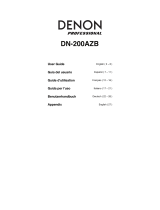 Denon Professional DN-200AZB Manual de usuario
Denon Professional DN-200AZB Manual de usuario
-
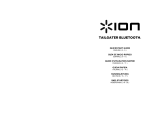 ION Audio Tailgater Bluetooth Especificación
ION Audio Tailgater Bluetooth Especificación